![]() Blazor
- Navegação de formulário aprimorada - II
Blazor
- Navegação de formulário aprimorada - II
 |
Neste artigo veremos a navegação de formulário aprimorada no Blazor. |
Para isso vamos usar outro recurso que é o Blazor Scaffolder e vamos criar em um projeto Blazor Web App uma aplicação que vai realizar o CRUD básico gerenciando informações de produtos usando o banco de dados SQLite e o EF Core.
Criando o projeto
Vamos criar um novo projeto chamado BlazorForms no VS 2022 Preview usando o template Blazor Web App.
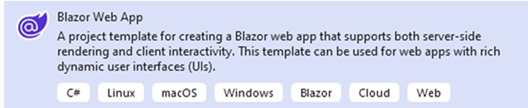
Usando a seguinte configuração :
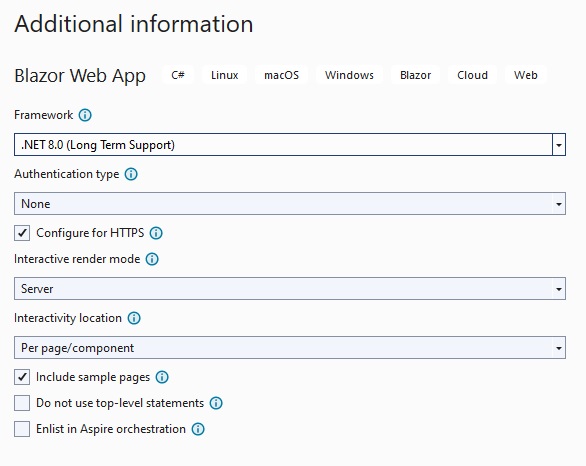
A seguir vamos incluir no projeto os pacotes nuget:
Microsoft.EntityFrameworkCore.Sqlite
Microsoft.EntityFrameworkCore.Design
No projeto vamos criar as pastas Entities e Context.
Na pasta Entities vamos criar a classe Product:
|
public class
Product { public int Id { get; set; } public string Name { get; set; } = string.Empty; public string Description { get; set; } = string.Empty; } |
Na pasta Context vamos criar a classe de contexto AppDbContext:
|
public class AppDbContext :
DbContext { public AppDbContext(DbContextOptions options) : base(options) { } public DbSet<Product> Products { get; set; }
protected override void OnModelCreating(ModelBuilder
modelBuilder) |
No arquivo appsettings.json vamos definir a string de conexão com o banco SQLite:
|
{ "ConnectionStrings": { "Sqlite": "Data Source=products.db" }, ... |
A seguir vamos registrar o contexto do banco de dados (AppDbContext) no container DI e configurar para usar o SQLite como provedor de banco de dados na classe Program:
var connectionString = builder.Configuration
.GetConnectionString("Sqlite");
builder.Services.AddDbContext<AppDbContext>(
opt => opt.UseSqlite(connectionString));
|
Ainda na classe Program vamos criar o método CreateDatabase() que vai criar o banco de dados SQLite na primeira execução do projeto:
|
... var app = builder.Build(); CreateDatabase(app); ... app.Run(); static void CreateDatabase(WebApplication app) { var serviceScope = app.Services.CreateScope(); var dataContext = serviceScope.ServiceProvider.GetService<AppDbContext>(); dataContext?.Database.EnsureCreated(); } |
Agora vamos usar o Blazor Scaffolder para criar os componentes que vão realizar o CRUD usando as configurações acima.
Clique com o botão direito do mouse sobre o projeto e a seguir clique em Add -> New Scaffolded Item
Na janela - Add New Scaffolde Item - selecione a opção Razor Component;
A seguir selecione : Razor Components using Entity Framework (CRUD) e clique no botão Add;
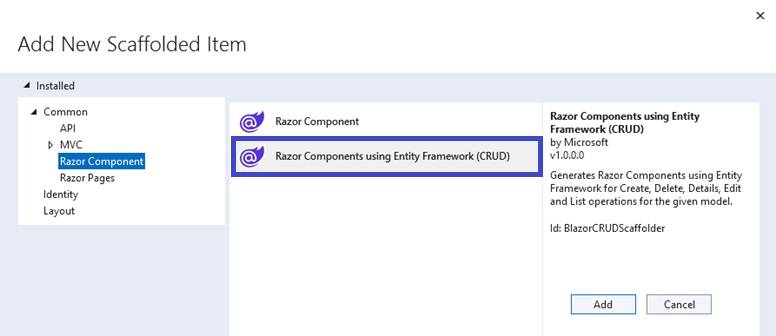
Na janela - Add Razor Components using Entity Framework (CRUD)
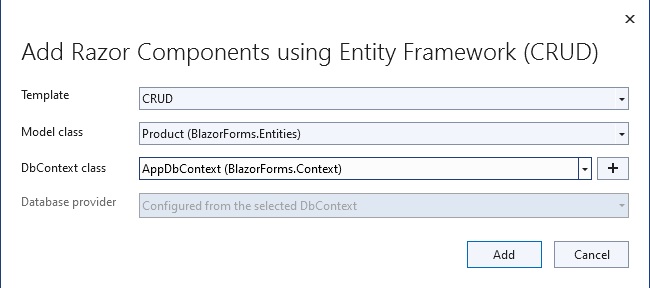
Defina as informações conforme mostradas na figura e clique em Add;
Ao final do processo serão criados os componentes Razor dentro da pasta Pages em uma pasta ProductPages:
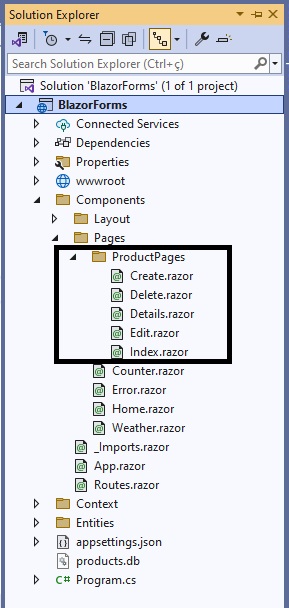
Vamos incluir no componente NavMenu.razor um link para acessar o componente Index.razor :
|
... <div class="nav-item px-3"> <NavLink class="nav-link" href="products"> <span class="bi bi-list-nested-nav-menu" aria-hidden="true"></span> Products </NavLink> </div> ... |
Executando o projeto e teremos o seguinte resultado:
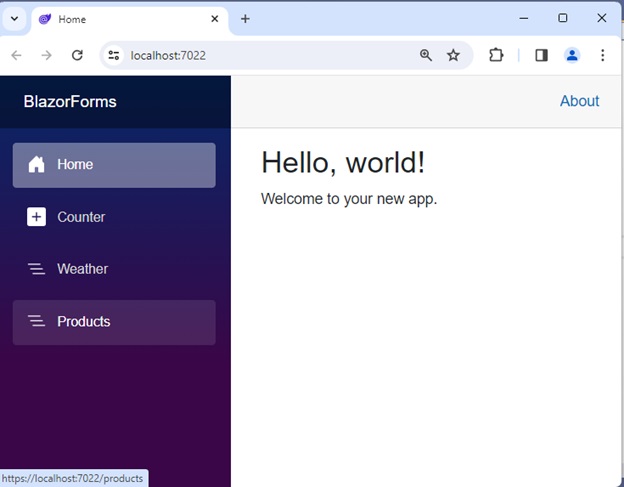
Acessando o link Products no menu teremos a exibição dos produtos usando o QuickGrid:
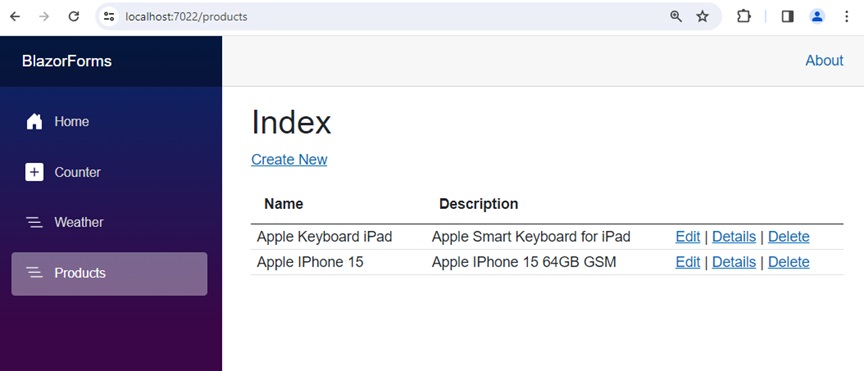
O código do componente Index.razor é visto abaixo:
|
@page "/products" <PageTitle>Index</PageTitle> <h1>Index</h1>
<p>
<QuickGrid Class="table" Items="DB.Products">
<TemplateColumn Context="product"> |
Clicando no link para criar um novo projeto temos o componente Create.razor exibido:

O código do componente é visto a seguir:
|
@page "/products/create" <PageTitle>Create</PageTitle> <h1>Create</h1>
<h4>Product</h4>
<div> @code {
[SupplyParameterFromForm]
public async Task AddProduct() |
Vemos aqui o uso do parâmetro Enhance na tag EditForm e o uso do atributo [SupplyParameterFromForm].
Para visalizar os requests fetchs emitidos pelo script blazor.web.js pressione F12 e na janela do console selecione Rede ou Network e após realizar as operações CRUD teremos o resultado abaixo:
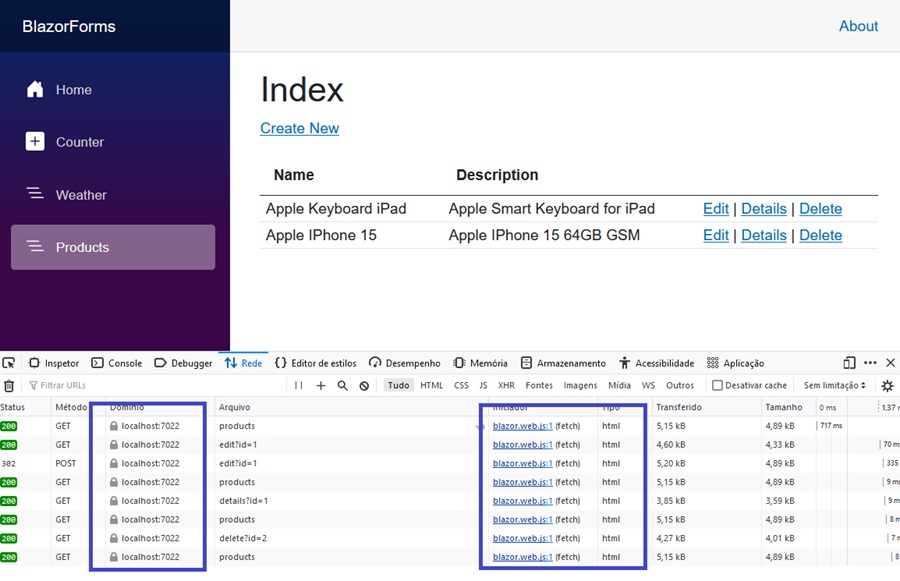
Observe que não temos uma atualização completa da página, mas uma atualização suave graças ao recurso da navegação de formulário aprimorada.
Podemos também remover a interatividade do lado do servidor conforme mostra o código abaixo:
| var builder =
WebApplication.CreateBuilder(args);
builder.Services.AddRazorComponents(); ... app.MapRazorComponents<App>(); app.Run();
|
E mesmo assim nossa aplicação vai continuar funcionando pois temos uma aplicação Blazor usando a renderização estatica no servidor com a capacidade de tratar com formulários e receber parametros de consulta via query string sem utilizar o modo InteractiveServer ou InteractiveWebAssembly.
Pegue o código do
projeto aqui: BlazorForms.zip
... ![]()
"Pois estes mudaram a verdade de Deus em mentira, e
honraram e serviram mais a criatura do que o Criador, que é bendito eternamente.
Amém."
Romanos 1:25

Referências:
C# - Tasks x Threads. Qual a diferença
DateTime - Macoratti.net
Null o que é isso ? - Macoratti.net
Formatação de data e hora para uma cultura ...
C# - Calculando a diferença entre duas datas
NET - Padrão de Projeto - Null Object Pattern
C# - Fundamentos : Definindo DateTime como Null ...
C# - Os tipos Nullable (Tipos Anuláveis)